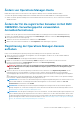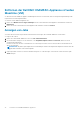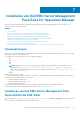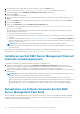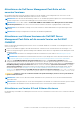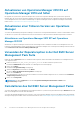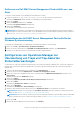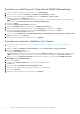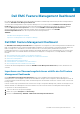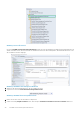Install Guide
Table Of Contents
- Dell EMC OpenManage Integration v7.2 für Microsoft System Center für Operations Manager (SCOM) Installationsanleitung
- Übersicht
- Systemanforderungen für Dell EMC OMIMSSC
- Installieren und Konfigurieren von Dell EMC OMIMSSC
- Voraussetzungen
- Dell EMC OMIMSSC aus dem Internet herunterladen
- Einrichten der Dell EMC OMIMSSC Appliance
- Bereitstellen und Konfigurieren der OMIMSSC-Appliance-VM auf Hyper-V
- Bereitstellen und Konfigurieren der OMIMSSC-Appliance-VM auf VMware ESXi
- Konfigurieren der OMIMSSC-Appliance-VM und Anmeldung als Administrator
- Dell EMC OMIMSSC-Appliance registrieren
- Proxy MS-und Skalierungsszenarien für Geräteüberwachung
- Verwalten von Dell EMC OMIMSSC-Appliances
- Importieren des Feature Management Packs von der Appliance in die Operations Manager-Konsole
- Starten von Dell EMC OMIMSSC über Operations Manager Konsole
- Anzeigen von OMIMSSC-Details
- Dell EMC OMIMSSC Benutzerverwaltung
- Anzeigen oder Aktualisieren von registrierten Konsolen
- Ändern von Operations Manager-Konto
- Ändern der für die registrierten Konsolen im Dell EMC OMIMSSC-Verwaltungsportal verwendeten Anmeldeinformationen
- Registrierung der Operations Manager-Konsole aufheben
- Entfernen der Dell EMC OMIMSSC-Appliance virtuellen Maschine (VM)
- Anzeigen von Jobs
- Installieren von Dell EMC Server Management Pack Suite für Operations Manager
- Voraussetzungen
- Installieren von Dell EMC Server Management Pack Suite mithilfe der EXE-Datei
- Installieren von Dell EMC Server Management Pack auf mehreren Verwaltungsservern
- Aktualisieren von früheren Versionen der Dell EMC Server Management Pack Suite
- Aktualisieren von Operations Manager 2012 R2 auf Operations Manager 2016 und höher
- Aktualisieren einer früheren Version von Operations Manager
- Verwenden der Reparaturoption in der Dell EMC Server Management Pack Suite
- Deinstallieren des Dell EMC Server Management Packs
- Konfigurieren von Operations Manager zur Überwachung von Traps und Trap-basierten Einheitsüberwachungen
- Dell EMC Feature Management Dashboard
- Von Dell EMC Server Management Pack Suite unterstützte Überwachungsfunktionen
- Von Dell EMC OMIMSSC unterstützte Überwachungsfunktionen
- (Lizenzierte) Überwachungsfunktion für Dell EMC Server und Rack-Workstations
- Dell EMC Gehäuseüberwachungsfunktion
- Management Packs
- Voraussetzungen für die Konfiguration
- Anforderungen für die Dell EMC Gehäuseüberwachung
- Konfigurieren der Dell EMC Chassis Management Controller/OpenManage Enterprise Modular (CMC/OME-M) Funktion für die Korrelation von Servermodulen mit der Gehäuseschlitze-Zusammenfassung
- Funktionsverwaltungstasks
- Korrelationsfunktion zwischen Dell EMC Gehäuse und Modularserver
- Überwachungsfunktion für Dell EMC Netzwerkswitches
- OMIMSSC sichern, wiederherstellen und aktualisieren
- Fehlerbehebung
- Verbindung zwischen OMIMSSC-Appliance und Operations Manager-Konsole verloren
- Fehlermeldung beim Zugriff auf das Dell EMC OMIMSSC-Verwaltungsportal über den Mozilla Firefox-Browser
- Fehler beim Verbinden mit OMIMSSC-Appliance
- Probleme, die auftreten, wenn die Benutzernamen des lokalen Kontos und des Domänenkontos übereinstimmen, das Kennwort jedoch unterschiedlich ist
- IP-Adresse nicht der OMIMSSC-Appliance zugewiesen
- Appliance-Ermittlungsjob steckt im Status „In Bearbeitung“ fest
- Dell EMC OMIMSSC kann in der Operations Manager-Konsole nicht gestartet werden
- Ermittlung und Überwachung des Dell EMC Gerätefehlschlags nach Neustart von Dell EMC OMIMSSC
- Ereignis-ID 33333: Data Access Layer hat erneuten Versuch auf SqlError abgelehnt
- Dell EMC Feature Management Dashboard wird nicht befüllt
- Task im Feature Management Dashboard schlägt fehl
- Funktionsverwaltungswarnungen
- Integritätsdienst des Feature Management-Host-Servers fällt aus
- Dell EMC Feature Management Dashboard wiederherstellen
- Anhang
- Port-Informationen und Kommunikationsmatrix für OMIMSSC-Appliances
- Installieren der Web Services-Verwaltung (WS-Man) und der SMASH-Gerätevorlage
- Manuelle Bereinigung der Operations Manager-Konsole, die während der Aufhebung der Registrierung nicht erreichbar ist
- Task zum Zuordnen des „Ausführen als“-Kontos – (Lizenzierte) Überwachungsfunktion für Dell EMC Server und Rack-Workstations
- Zugriff auf Dokumente von der Dell EMC Support-Website
- Index

Entfernen von Dell EMC Server Management Pack mithilfe von .exe-
Datei
So entfernen Sie das Dell EMC Server Management Pack mithilfe der .exe-Datei:
1. Führen Sie die Datei Dell_EMC_Server_Management_Pack.exe aus dem extrahierten Speicherort aus.
Der Bildschirm Willkommen für das Dell EMC Server Management Pack wird angezeigt.
2. Klicken Sie auf Weiter.
3. Wählen Sie Entfernen und klicken Sie auf Weiter.
Der Bildschirm Programm entfernen wird angezeigt.
4. Klicken Sie auf Entfernen.
Das Dell EMC Server Management Pack wird entfernt.
ANMERKUNG: Die Deinstallation von Dell EMC Server Management Pack entfernt die Management Packs, die in den Operations
Manager importiert werden. Informationen dazu, wie Sie die Management Packs aus dem Operations Manager entfernen, finden Sie
unter Technet.microsoft.com/en-us/library/cc974489.aspx.
Deinstallieren des Dell EMC Server Management Pack mithilfe der
Windows-Systemsteuerung
So deinstallieren Sie das Dell EMC Server Management Pack mithilfe der Windows-Systemsteuerung:
1. Klicken Sie auf Start > Systemsteuerung > Programm deinstallieren.
2. Klicken Sie mit der rechten Maustaste auf Dell EMC Server Management Pack und klicken Sie auf Deinstallieren.
3. Befolgen Sie zum Abschluss des Datei-Downloads die Anweisungen auf dem Bildschirm.
Konfigurieren von Operations Manager zur
Überwachung von Traps und Trap-basierten
Einheitsüberwachungen
So überwachen Sie Traps und Trap-basierte Einheitenmonitore in System Center Operations Manager 2012, System Center Operations
Manager 2016, System Center Operations Manager 1801, System Center Operations Manager 1807 oder System Center Operations
Manager 2019:
1. Starten Sie die Operations Manager-Konsole und klicken Sie auf Administration.
2. Navigieren Sie im Fensterbereich Administration zu Ausführen als-Konfiguration→ Profile.
3. Klicken Sie in der Liste der verfügbaren Profile mit der rechten Maustaste auf SNMP-Überwachungskonto und klicken Sie auf
Eigenschaften.
Daraufhin wird der Bildschirm Einführung angezeigt.
4. Klicken Sie auf Weiter.
Der Bildschirm Allgemeine Ausführen als-Profileigenschaften festlegen wird angezeigt.
5. Klicken Sie auf Weiter.
Der Bildschirm „Ausführen als“-Konten wird angezeigt.
6. Klicken Sie auf Hinzufügen.
Der Bildschirm „Ausführen als“-Konto hinzufügen wird angezeigt.
7. Wählen Sie den Communitystring aus der Drop-Down-Liste Ausführen als-Konto aus, um die Geräte zu ermitteln.
ANMERKUNG:
Erstellen Sie ein Communitystring „Ausführen als“-Konto, falls keiner vorhanden ist. Weitere Informationen
finden Sie unter Erstellen von „Ausführen als“-Konto zur SNMP-Überwachung.
ANMERKUNG: Wenn Sie mehrere „Ausführen als“-Konten zur Ermittlung von Geräten verwenden, dann ordnen Sie jedes Gerät
seinem „Ausführen als“-Konto zu. Weitere Informationen finden Sie unter Zuordnen von mehreren „Ausführen als“-Konten.
8. Klicken Sie auf OK.
9. Nachdem der Assistent abgeschlossen wurde, klicken Sie auf Schließen.
Installieren von Dell EMC Server Management Pack Suite für Operations Manager
37